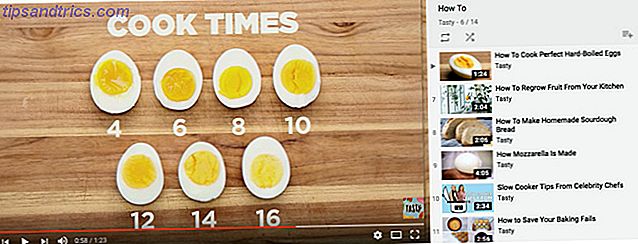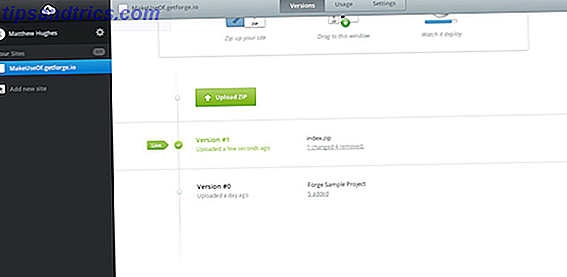Lyssnar din Android-telefon alltid på dig? Håller Google logg på allt du säger? Och om så är fallet, vad kan du göra åt det?
I en ålder där varje enhet har en mikrofon 9 Exempel på hur Smartphones är avlyssning på dig 9 Exempel på hur Smartphones avlyssnar på dig Om du inte är försiktig kan din smartphone lyssna in på din konversation - även när du är t på ett samtal. Men är det riktigt eller är det bara paranoia? Läs mer och de är gjorda av företag som älskar att spåra vad du gör, det här är giltiga frågor. Låt oss ta en titt på fakta bakom Google-inspelningar och hur du kan stoppa dem.
Hur lyssnar Google?
Innan vi fortsätter bör vi förklara vad som precis Google registrerar från din Android-enhet.
Om du har en viss inställning aktiverad på din telefon, säger du att Google kommer att låta det lyssna på ett kommando. Innan du säger denna wake-fras lyssnar din telefon på OK-google- ordordet, men det spelar inte in allt du säger och laddar upp det till Google. Precis som med oro över Amazonas Echo 7 Ways Alexa och Amazon Echo utgör en Privacy Risk 7 sätt Alexa och Amazon Echo utgör en integritetsrisk Amazonas Echo-enheter är snygga, men med en nätverksansluten mikrofon i ditt sovrum är det en potentiell privatlivsmardröm. Här är vad vi behöver överväga om Alexas effekt på vår integritet. Läs mer, registrera hela tiden allt som en enhet hör, skulle resultera i enorma mängder användbar data.
Även om du inte har aktiverat OK- ordboken, kan du fortfarande använda röstkommandon (som Google även poster). Tappa på mikrofonikonen i sökfältet eller håll hemknappen för att öppna Google Assistant 10 saker du inte visste Google-assistent kunde göra 10 saker du inte visste Google-assistent kunde göra Android-versionen av Siri --- Google Assistant-- -En starkare än de flesta inser. Läs mer kommer båda omedelbart att be dig om ett röstkommando.
Vad Google registrerar är de röstkommandon du säger till din telefon. Om du säger OK Google, hur gammal är Jack Black?, Google håller på frågan och några sekunder tidigare ljud.
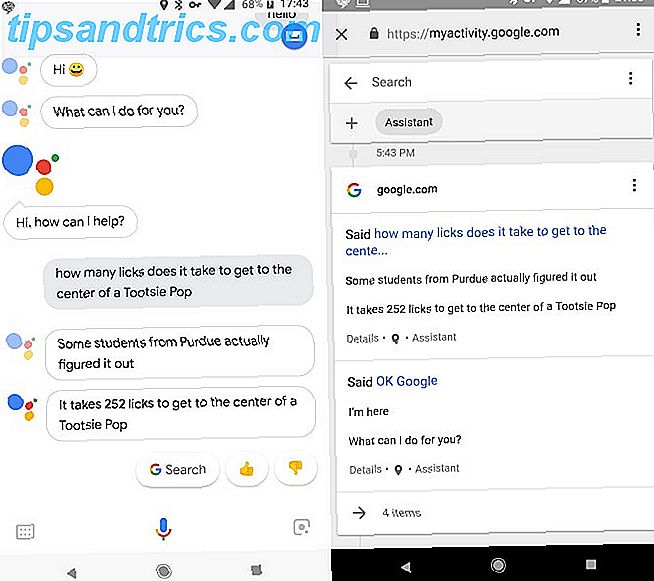
Hur lyssnar jag på mina Google-inspelningar?
Google tillhandahåller en portal för dig att visa alla dina interaktioner med sina tjänster. Detta inkluderar röstinspelningar av dina interaktioner med Google Assistant. För att granska dem:
- Gå till sidan Google Min aktivitet. Du får se allt från YouTube-videoklipp som du just tittade på appar som du har öppnat på din telefon.
- Använd ett filter för att bara visa röstinspelningar. Klicka på Filtrera efter datum och produkt längst upp i sökfältet.
- Därefter avmarkerar du Alla produkter under Filtrera efter Google-produkt och kontrollerar bara Röst och ljud .
- Klicka på Sök igen.
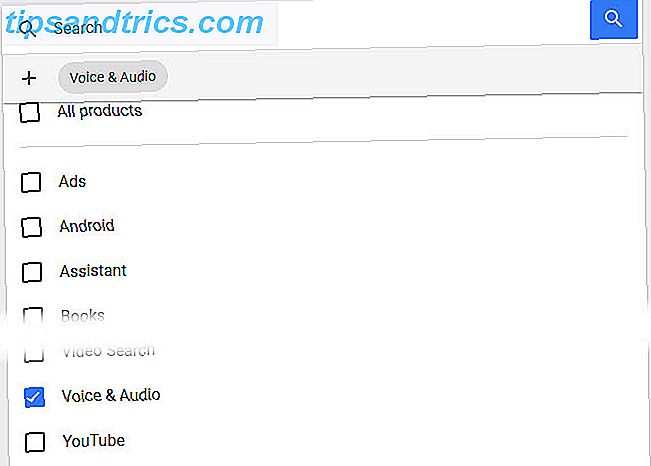
Du kommer då att se en tidslinje för alla inspelningar som Google har av din röst. Hur kan du ta reda på om Google har lyssnat på dig. Hur får du reda på om Google har lyssnat på dig? Här är något som kan störa dig: Google kan höra allt du göra, och det mesta kan bli inspelad. Så här rensar du och inaktiverar allt detta. Läs mer börjar med det senaste. Det sammanfogar nära händelser tillsammans - klicka på en bunt för att expandera det och klicka sedan på Spela för att lyssna på inspelningen.
Hur stänger du av Google-inspelning?
Du kan inaktivera Googles röstinspelning på två olika sätt.
Stäng av OK Google på din telefon
Det första är att stänga av OK Google- upptäckt på din telefon, vilket du kan göra genom att utföra följande:
- Öppna Inställningar på din telefon och ange Google- kategorin.
- Välj Sök under Tjänster .
- Tryck sedan på Röst .
- Du får se en Voice Match- post Detta kan också anges som "OK Google" -detektering . Tryck på det.
- Inaktivera meddelandet "Ok Google" när som helst . Du kanske också vill avaktivera Under körning för att förhindra det i Google Maps och Android Auto Gör allt i bilen utan handsfree med Google Nu gör allt i bilen utan handsfree med Google Nu behöver du inte text och enhet. Faktum är att du kan göra mycket med bara din röst under körning - ännu mer än textning! Läs mer, även om det är bekvämt i dessa scenarier.
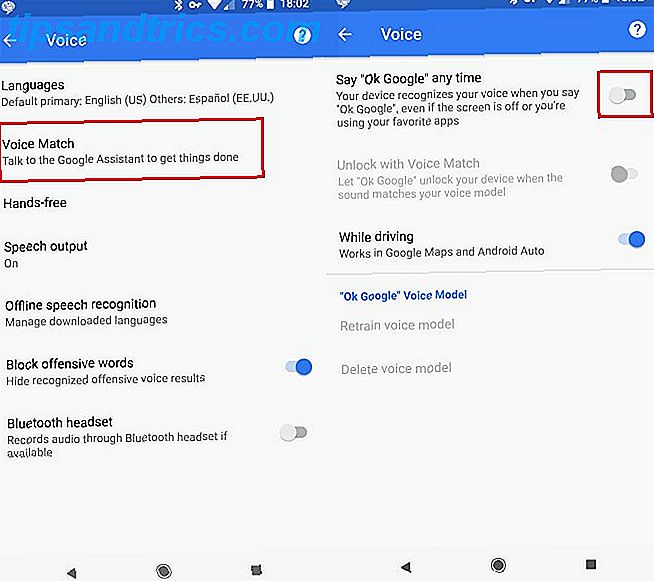
När du har gjort det, svarar Google Assistant bara på OK Google när du har Google-appen öppen (eller när du är på hemskärmen för en Pixel- eller Nexus-enhet). Din telefon kommer således inte längre att lyssna på hotword.
Återkalla Googles åtkomst till din mikrofon
För att gå vidare kan du neka Google-appens behörighet att komma åt din mikrofon Vad är Android tillstånd och varför ska du bry dig? Vad är Android tillstånd och varför ska du bry dig? Installerar du någonsin Android apps utan en andra tanke? Här är allt du behöver veta om Android-appbehörigheter, hur de har förändrats och hur det påverkar dig. Läs mer :
- Öppna inställningar på telefonen och tryck på Apps & notifications .
- Tryck på Se alla X-appar för att få en fullständig lista.
- Bläddra ner till Google och välj det.
- Tryck på Tillåtelser och inaktivera mikrofonreglaget .
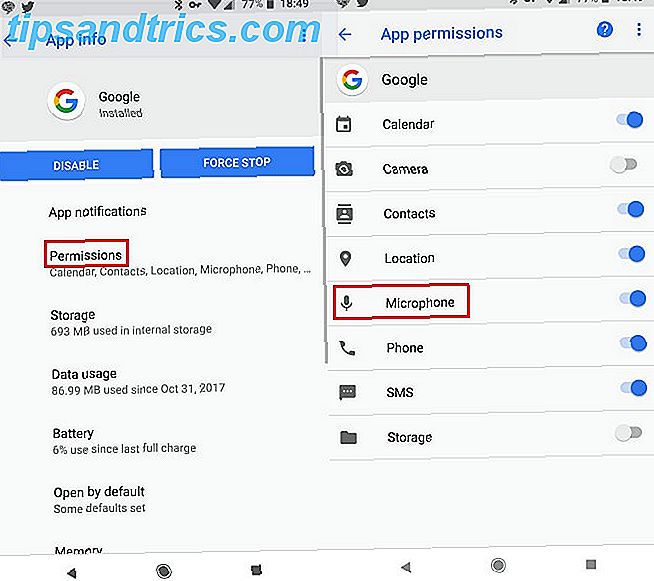
Inaktivera Google Assistant
Om du vill kan du helt och hållet inaktivera Google Assistant istället:
- Öppna Inställningar på din telefon och ange Google- kategorin.
- Välj Sök under Tjänster .
- Tryck på Inställningar under Google Assistant .
- Peka på enhetens namn under Enheter .
- Skjut Google Assistant avstängning.
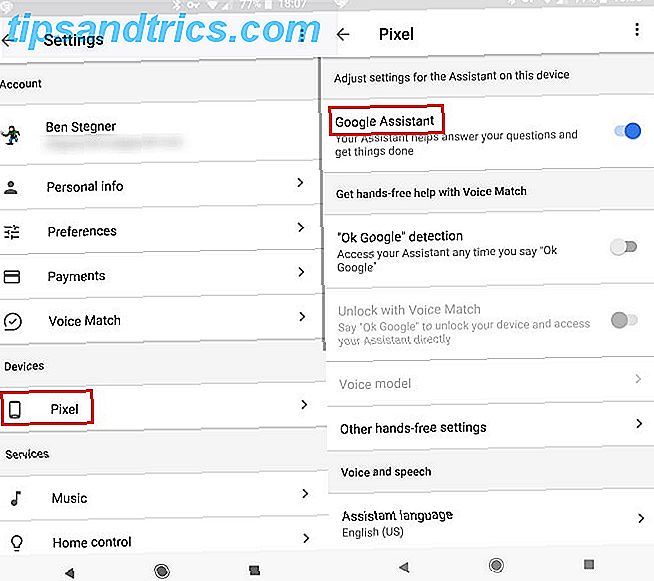
Stäng av Google Voice History
Inaktivera OK Google eller Google Assistant på din telefon gör ingenting för andra Android-enheter du kanske äger. Dessutom kan Google fortfarande hålla röstdata om du söker efter röst i Chrome. Gör så här om du vill pausa rösthistoriken för hela ditt Google-konto:
- Gå till Googles Aktivitetskontroll-sida och logga in på ditt konto om det behövs.
- Bläddra ner till Röst- och ljudaktivitet .
- Inaktivera reglaget för att hindra att Google kopplar din röstaktivitet till ditt konto.
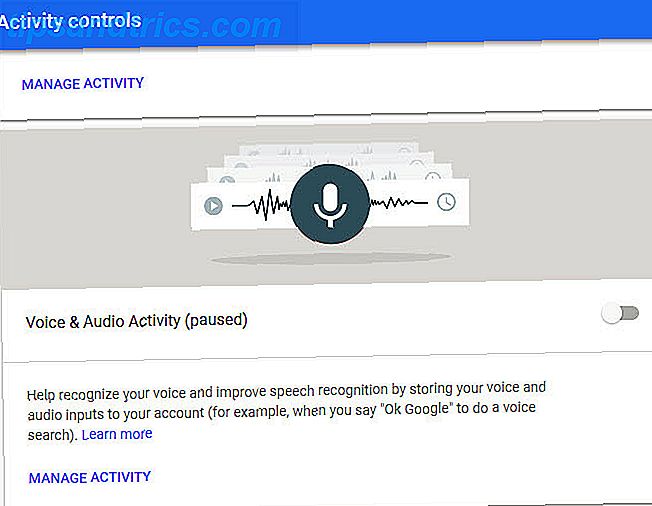
Om du gör detta begränsas röstrelaterade funktioner på ditt Google-konto, vilket är ditt mål i första hand! När du har gjort det, bör du även ta bort tidigare inspelningar som Google har hållit. Att göra så:
- Återgå till sidan My Activity Voice & Audio.
- Klicka på Ta bort aktivitet av till vänster.
- Ändra rullgardinsmenyn Idag till Alltid och klicka på Ta bort .
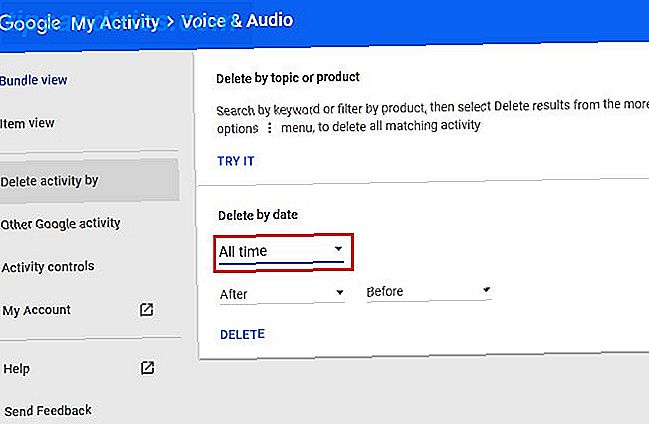
Vad gör Google med dessa data?
Det är viktigt att notera att bortsett från Google kan du bara få tillgång till dina röstdata. Det är förstås, om inte Google bryts.
Google förklarar att det använder din röstaktivitet för att hjälpa dig att få bättre resultat på sina produkter, på följande sätt:
- Lär dig ljudet av din röst.
- Lär dig hur du säger ord och fraser.
- Erkänner när du säger OK Google .
- Förbättra taligenkänning över Google-produkter som använder din röst.
Det här är allt användbart, men ett jätteföretag som håller register över vad du säger är ändå gällande. En algoritm kan enkelt tolka igenom denna information för att ta reda på vad du är intresserad av baserat på vad du säger.
Använda Google utan röst
Om du inte stänger av Google Assistant kan du ändå njuta av sina fördelar, även om du inte använder din röst.
När du har hållit knappen Hem på telefonen för att öppna den trycker du på tangentbordsikonen i nedre vänstra hörnet. Det här låter dig skriva ut ett kommando för Google Assistant. Det kommer att reagera som om du hade talat det.

Det här är inte lika bekvämt, men det är kostnaden för ökad integritet. 9 sätt att skydda din integritet på Android 9 sätt att skydda din integritet på Android Android erbjuder olika sekretessvänliga funktioner, men Google gör inte alltid klart hur vi ska Använd dem. Låt oss ta dig igenom några av de bästa sätten att skydda data på din Android. Läs mer . Självklart, genom att använda Google Assistant alls kan Google fortfarande se vad du är intresserad av och spåra dig. Om du hellre vill undvika detta, prova DuckDuckGo, en av de bästa Android-appar till skydd för din integritet. 8 Fantastiska Android-apparater som skyddar din integritet och säkerhet 8 Fantastiska Android-apparater som skyddar din integritet och säkerhet Om du vill behålla din Android-enhet säker och säker, vi rekommenderar dessa appar. Läs mer .
Hämta: DuckDuckGo Privacy Browser (Free)
Glatt att stänga Google upp?
Vi har gått över vad Google lyssnar på på din Android-telefon, hur du tar bort din rösthistorikdata och metoderna för att stoppa den här inspelningen. Du kan drabbas av lite besvär genom att inaktivera dessa funktioner, men att veta att Google inte håller en logg om vad du säger är värt det.
För en helt Google-fri telefon, kolla in vår guide om hur du använder Android och Google. Så här kan du använda Android men Ditch Google Så här kan du använda Android men Ditch Google Vill du använda din Android-smarttelefon eller -platta utan Google? Vill du använda öppen källkodsprogramvara? Här tar vi en djupgående titt på exakt hur man gör det. Läs mer .
Inaktiverade du någon av röstinspelningsfunktionerna? Vad tyckte du om att ha din rösthistoria på ett och samma ställe? Berätta om dina tankar om detta beteende i kommentarerna!

![Wi-Fi Finder hjälper dig att hitta Wi-Fi-hotspots någonstans i världen [iOS]](https://www.tipsandtrics.com/img/internet/542/wi-fi-finder-helps-you-find-wi-fi-hotspots-anywhere-world.png)